1、首先在电脑中打开PR软件,点击新建项目,创建剪辑项目。
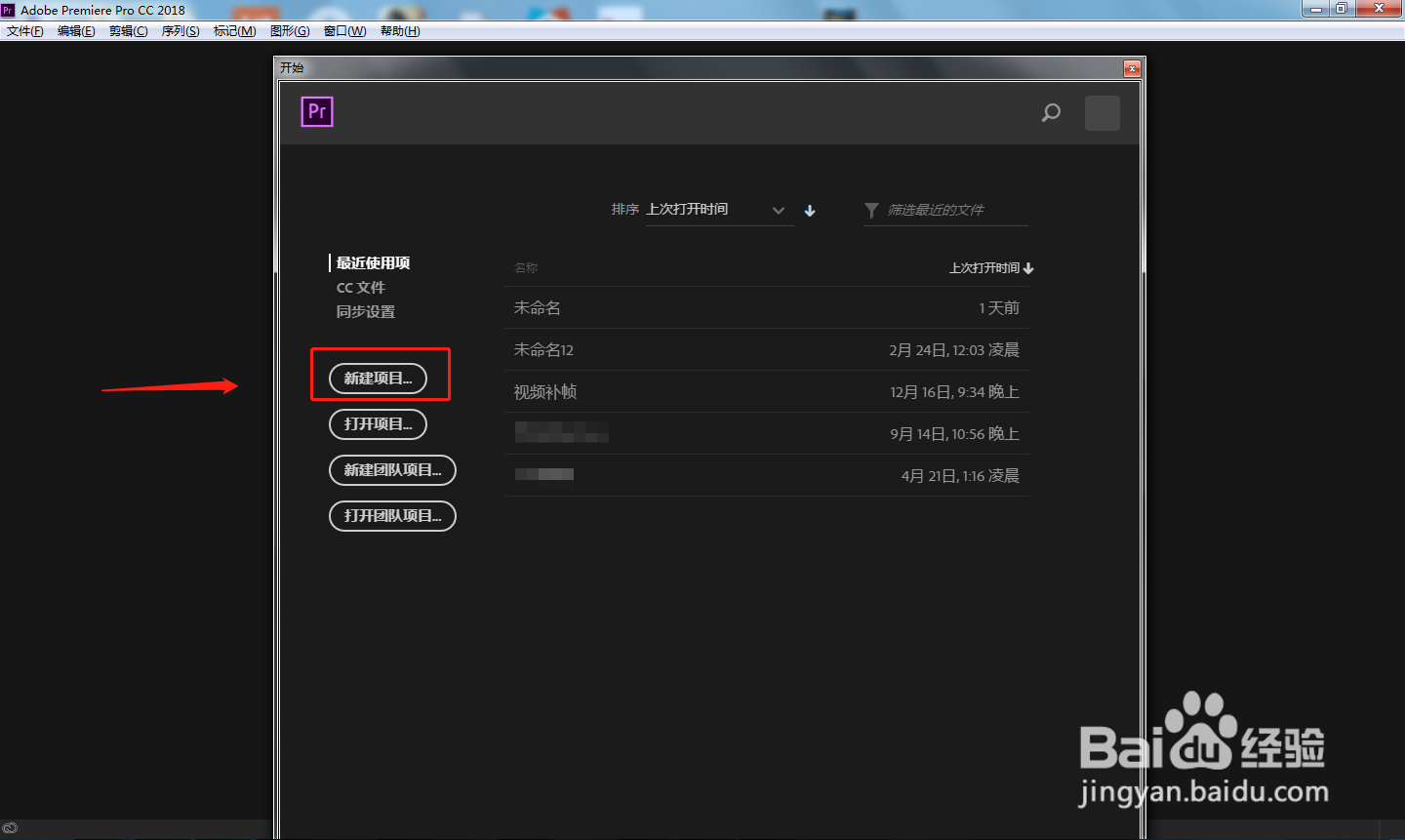
3、长按鼠标左键,将左侧导入的两个视频素材拖动到右侧时间轴上。
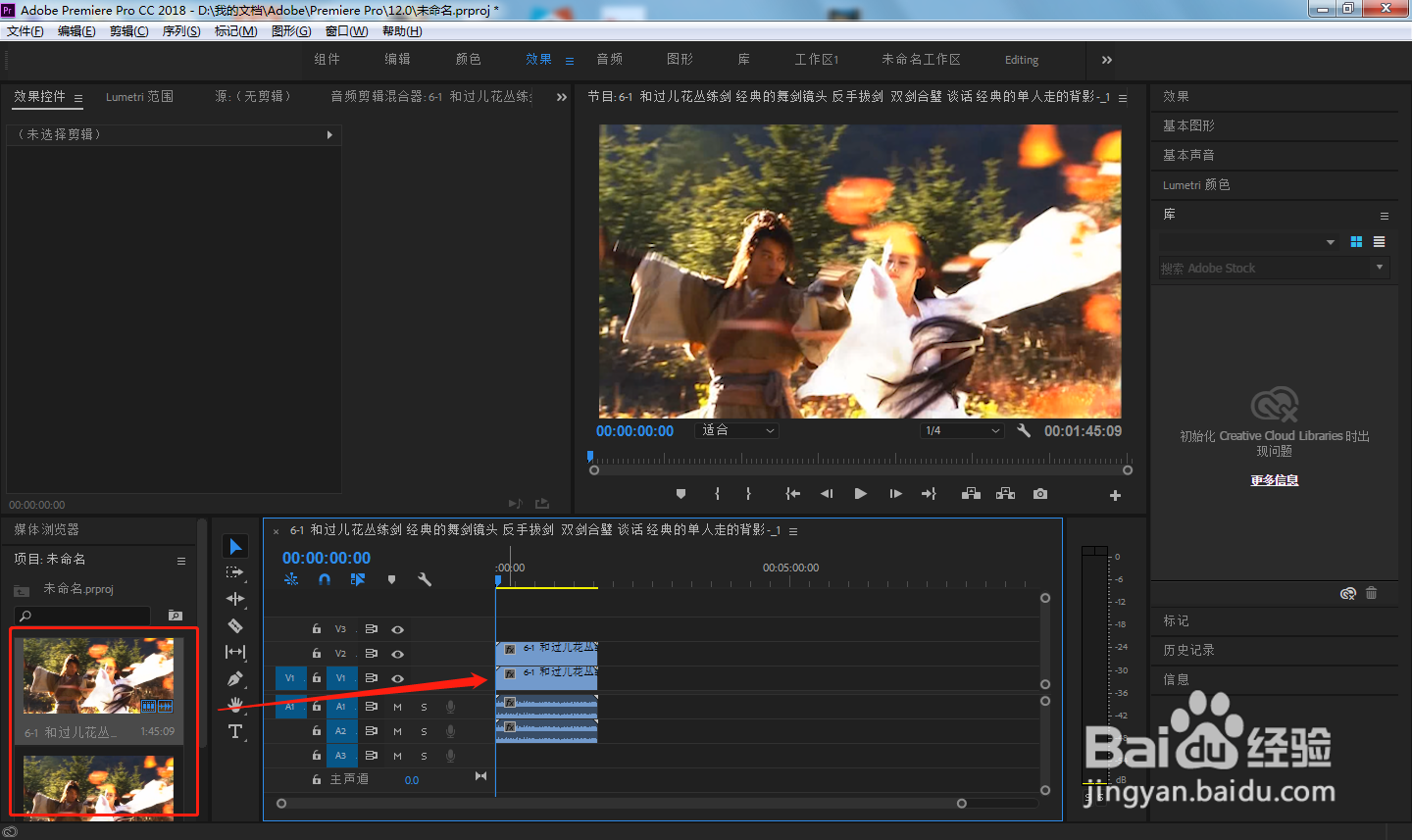
5、点击左上角的效果控件窗口,点击裁剪效果,设置右侧裁剪比例为50%。

7、总结1.首先在电脑中打开PR软件,点击新建项目,创建剪辑项目。2.点击软件左下角区域,将需要的所有视频素材导入进来。3.长按鼠标左键,将左侧导入的两个视频素材拖动到右侧时间轴上。4.将右侧效果窗口中的裁剪效果,拖动到其中一个视频轨道上。5.点击左上角的效果控件窗口,点击裁剪效果,设置右侧裁剪比例为50%。6.处理完成后,将制作好的视频导出为想要的格式即可。
